 Tutoriel logiciel
Tutoriel logiciel
 Logiciel de bureau
Logiciel de bureau
 Comment créer une fonction définie par l'utilisateur dans Excel VBA
Comment créer une fonction définie par l'utilisateur dans Excel VBA
Comment créer une fonction définie par l'utilisateur dans Excel VBA
Jul 09, 2025 am 01:35 AMPour créer une fonction définie par l'utilisateur dans Excel VBA, vous écrivez une procédure de fonction dans l'éditeur Visual Basic. 1. Ouvrez l'éditeur VBA en appuyant sur ALT F11 et insérez un module standard. 2. écrivez la procédure de fonction en commen?ant par le mot clé de la fonction, en définissant les arguments et leurs types de données, et en attribuant le résultat au nom de la fonction, tels que des addnumbers de fonction (A comme double, b en double) comme double suivi de Addnumbers = a b. 3. Utilisez la fonction dans Excel en typing = functionname (arguments) dans une cellule, en vous assurant que le classeur est enregistré comme .xlsm. 4. Facultatif: Ajouter des descriptions d'aide via des outils → Macro → Options et inclure des commentaires pour plus de clarté. Assurez-vous que les fonctions sont dans les modules standard et les testent soigneusement pour la robustesse.

Pour créer une fonction définie par l'utilisateur dans Excel VBA, vous écrivez une procédure de fonction dans l'éditeur Visual Basic. Cela vous permet de créer des calculs personnalisés qui fonctionnent comme des fonctions Excel intégrées.

Ouvrez l'éditeur VBA et insérez un module
Avant d'écrire votre fonction, vous devez accéder à l'environnement VBA:
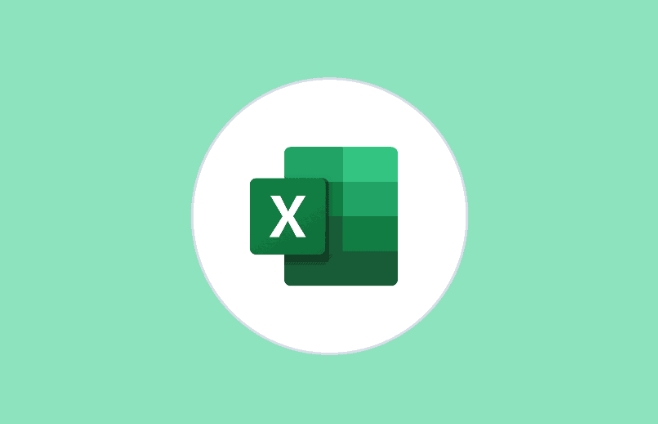
- Appuyez sur
Alt F11pour ouvrir l'éditeur de base Visual. - Dans la fenêtre du projet, cliquez avec le bouton droit sur tout module existant (ou le nom de votre classeur) → Sélectionnez Insérer → Choisissez le module .
C'est là que vous rédigerez votre code de fonction. Les fonctions doivent être placées dans des modules standard pour les meilleurs résultats - pas dans les zones de code de feuille ou de classeur.
écrivez la procédure de fonction
Une fonction définie par l'utilisateur commence par le mot clé de Function et se termine par End Function . Voici une structure de base:
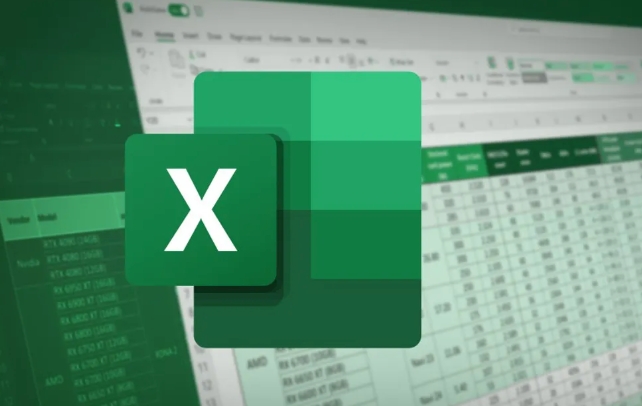
Fonction myFunctionName (argument1 comme type de données, argument2 comme type de données) comme returnType
'Votre code ici
Fonction finalePar exemple, si vous voulez une fonction qui ajoute deux nombres:
Fonction addnumbers (a comme double, b comme double) comme double
Addnumbers = ab
Fonction finale- Le nom de la fonction devient le nom que vous utilisez dans les formules Excel.
- Chaque argument doit avoir un type de données défini.
- Le résultat final est attribué au nom de la fonction lui-même (
AddNumbers = ...).
Vous pouvez maintenant utiliser =AddNumbers(2,3) dans une cellule de feuille de calcul comme toute autre formule.
Utilisez la fonction dans Excel
Une fois écrit, votre fonction appara?t dans la barre de formule lorsque vous commencez à taper = dans une cellule. Il n'appara?tra pas dans la liste des fonctions comme les fonctions intégrées, mais il sera assorti automatique une fois que vous aurez le nom.
Quelques conseils:
- Enregistrez votre classeur en tant que classeur de travail macro-compatible Excel (.xlsm) pour conserver le code VBA.
- Si la fonction n'appara?t pas, assurez-vous qu'elle se trouve dans un module standard et non dans un module de classe ou de feuille.
- Vous pouvez ajouter des commentaires et un traitement des erreurs plus tard pour le rendre plus robuste.
Facultatif: ajouter de l'aide et des descriptions
Si vous voulez que d'autres (ou votre futur moi-même) comprennent ce que fait la fonction sans lire le code, vous pouvez ajouter une description:
- Dans l'éditeur VBA, accédez à Tools → Macro → Macros .
- Sélectionnez votre fonction → Cliquez sur Options → Ajouter une description.
Cette description appara?t dans l'assistant de formule sous ?fonction d'insertion? dans Excel.
Pensez également à ajouter des commentaires dans votre fonction expliquant ce qu'il fait, surtout si la logique devient complexe.
C'est essentiellement comme ?a. écrire un UDF dans VBA n'est pas difficile, mais il est puissant une fois que vous avez compris. N'oubliez pas de tester votre fonction avec différentes entrées et de gérer les erreurs possibles, comme l'entrée de texte lorsque des nombres sont attendus.
Ce qui précède est le contenu détaillé de. pour plus d'informations, suivez d'autres articles connexes sur le site Web de PHP en chinois!

Outils d'IA chauds

Undress AI Tool
Images de déshabillage gratuites

Undresser.AI Undress
Application basée sur l'IA pour créer des photos de nu réalistes

AI Clothes Remover
Outil d'IA en ligne pour supprimer les vêtements des photos.

Clothoff.io
Dissolvant de vêtements AI

Video Face Swap
échangez les visages dans n'importe quelle vidéo sans effort grace à notre outil d'échange de visage AI entièrement gratuit?!

Article chaud

Outils chauds

Bloc-notes++7.3.1
éditeur de code facile à utiliser et gratuit

SublimeText3 version chinoise
Version chinoise, très simple à utiliser

Envoyer Studio 13.0.1
Puissant environnement de développement intégré PHP

Dreamweaver CS6
Outils de développement Web visuel

SublimeText3 version Mac
Logiciel d'édition de code au niveau de Dieu (SublimeText3)
 Comment se regrouper par mois dans Excel Pivot Table
Jul 11, 2025 am 01:01 AM
Comment se regrouper par mois dans Excel Pivot Table
Jul 11, 2025 am 01:01 AM
Le regroupement par mois dans une table de pivot Excel vous oblige à vous assurer que la date est formatée correctement, puis à insérer la table de pivot et à ajouter le champ de date, et enfin cliquez avec le bouton droit sur le groupe pour sélectionner l'agrégation "mois". Si vous rencontrez des problèmes, vérifiez s'il s'agit d'un format de date standard et que la plage de données est raisonnable et ajustez le format numéro pour afficher correctement le mois.
 Comment réparer le point de vue automatique dans Microsoft 365
Jul 07, 2025 pm 12:31 PM
Comment réparer le point de vue automatique dans Microsoft 365
Jul 07, 2025 pm 12:31 PM
Liens rapides Vérifiez l'état du fichier de la vague automatique de la fichier
 Comment changer Outlook en thème sombre (mode) et l'éteindre
Jul 12, 2025 am 09:30 AM
Comment changer Outlook en thème sombre (mode) et l'éteindre
Jul 12, 2025 am 09:30 AM
Le tutoriel montre comment basculer le mode clair et sombre dans différentes applications Outlook et comment garder un volet de lecture blanc dans le thème noir. Si vous travaillez fréquemment avec votre e-mail tard dans la nuit, Outlook Dark peut réduire la fatigue oculaire et
 Comment répéter les lignes d'en-tête sur chaque page lors de l'impression Excel
Jul 09, 2025 am 02:24 AM
Comment répéter les lignes d'en-tête sur chaque page lors de l'impression Excel
Jul 09, 2025 am 02:24 AM
Pour configurer les en-têtes répétitifs par page lorsque Excel imprime, utilisez la fonction "Top Title Row". étapes spécifiques: 1. Ouvrez le fichier Excel et cliquez sur l'onglet "Page de mise en page"; 2. Cliquez sur le bouton "Imprimer le titre"; 3. Sélectionnez "Top Title Line" dans la fenêtre contextuelle et sélectionnez la ligne à répéter (comme la ligne 1); 4. Cliquez sur "OK" pour terminer les paramètres. Les notes incluent: uniquement les effets visibles lors de l'impression de prévisualisation ou d'impression réelle, évitez de sélectionner trop de lignes de titre pour affecter l'affichage du texte, les différentes feuilles de calcul doivent être définies séparément, Excelonline ne prend pas en charge cette fonction, nécessite la version locale, le fonctionnement de la version MAC est similaire, mais l'interface est légèrement différente.
 Comment capturer la capture sur Windows PCS: Windows 10 et 11
Jul 23, 2025 am 09:24 AM
Comment capturer la capture sur Windows PCS: Windows 10 et 11
Jul 23, 2025 am 09:24 AM
Il est courant de vouloir prendre une capture d'écran sur un PC. Si vous n'utilisez pas un outil tiers, vous pouvez le faire manuellement. Le moyen le plus évident est d'appuyer sur le bouton PRT SC / ou d'imprimer le bouton SCRN (touche d'écran d'impression), qui saisira l'ensemble de l'écran PC. Tu fais
 Où les équipes se réunissent-elles enregistrées?
Jul 09, 2025 am 01:53 AM
Où les équipes se réunissent-elles enregistrées?
Jul 09, 2025 am 01:53 AM
MicrosoftTeamsRecordingsArestoredIntheCloud, généralement INOONEDRIVEORSHAREPOINT.1.Recordings, insuffisant de manière "
 Comment trouver la deuxième plus grande valeur dans Excel
Jul 08, 2025 am 01:09 AM
Comment trouver la deuxième plus grande valeur dans Excel
Jul 08, 2025 am 01:09 AM
La recherche de la deuxième plus grande valeur dans Excel peut être implémentée par grande fonction. La formule est = grande (plage, 2), où la plage est la zone de données; Si la valeur maximale appara?t à plusieurs reprises et que toutes les valeurs maximales doivent être exclues et que la deuxième valeur maximale est trouvée, vous pouvez utiliser la formule du tableau = max (if (RangeMax (plage), plage))), et l'ancienne version d'Excel doit être exécutée par Ctrl Shift Entrée; Pour les utilisateurs qui ne connaissent pas les formules, vous pouvez également rechercher manuellement en triant les données par ordre décroissant et en affichant la deuxième cellule, mais cette méthode modifiera l'ordre des données d'origine. Il est recommandé de copier d'abord les données, puis de fonctionner.
 Comment obtenir des données sur le Web dans Excel
Jul 11, 2025 am 01:02 AM
Comment obtenir des données sur le Web dans Excel
Jul 11, 2025 am 01:02 AM
TopulldatafromThewebintoExcelceditcoding, usepowerQueryForstructuredhtmlTablesByenteringheurLunderData> getData> FromWebandSelectingTheDeSiredTable;





